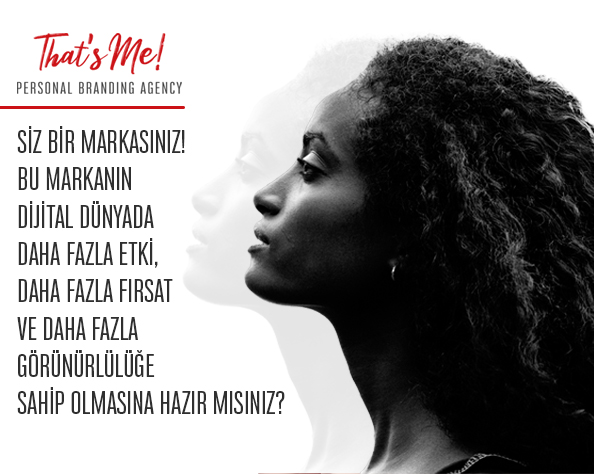Beyaz Saray, Sports Illustrated ve kuzeninizin ortak noktası nedir?
Birbiriyle alakasız tüm bu kişi ve kurumların ortak noktası Medium’da içerik yayınlamalarıdır.
Beyaz Saray için bu içerik, Eyalet adreslerini ve politika duyurularını içerir. Bu arada Sports Illustrated, The Cauldron adlı bir spor haberleri yayınını yönetiyor. Kuzeniniz ise kedi bakım teknikleri üzerine devam eden bir dizi yayınlıyor olabilir.
Ve bu, Medium’dur.
Peki Medium Nedir?
Medium, herkese açık olan ve çok çeşitli hikayelere, fikirlere ve bakış açılarına ev sahipliği yapan bir sosyal yayın platformudur. Medium kurucusu, aynı zamanda Blogger’ın yaratıcısı ve Twitter’ın kurucu ortağ Ev Williams, platformu 2012’de kurmuştur ve Medium’u “Medium, kim olduğunuz veya kimi bildiğinizle değil, ne söylemeniz gerektiği ile ilgilidir” sözüyle tanımlamaktadır.
Medium’un genel tasarımı minimalisttir ve bol miktarda beyaz alan ve sınırlı biçimlendirme seçenekleri içerir. Platform genellikle yazı tipi, başlık vb. değişimlere izin vermez. Bu sayede Medium, söylediğiniz şeyin önemini vurgulamaya yardımcı olmayı hedeflemektedir.
Ancak bu, Medium kullanıcıları için platformla birlikte gelen birçok nüanstan sadece biri. Aslında, platforma yeni başlıyorsanız, yayınlamadan önce öğrenmeniz gereken birçok çok şey bulunuyor.
Hadi başlayalım…
Neden Medium’da Yazmalısınız?
Uzmanlığınız ne olursa olsun Medium, içeriğinizle yeni bir kitleye ulaşmanız için bir fırsat sunuyor. Ancak bunun Twitter veya Facebook gibi bir platform olmadığını anlamak önemlidir. Williams’a göre Twitter’ı “neler oluyor”, geleneksel haberleri “ne oldu” ve Medium’u “gerçekten ne oldu” olarak düşünebilirsiniz. Platform, daha uzun biçimli, daha iyi düşünülmüş içeriği paylaşmaya yöneliktir.
Medium Nasıl Kullanılır?
1.Hesap Oluşturma
Bir Medium hesabına sahip olup olmadıklarına bakılmaksızın herkes Medium içeriklerini görüntüleyebilir. Ancak platformda içerik yayınlamak ve insanlarla etkileşim kurmak için bir hesabınız olması ve oturum açmanız gerekir.
Medium’da bir hesap oluşturmak oldukça basit ve kısa süren bir işlemdir. Öncelikle Medium.com’a gidip sayfanın ortasındaki “Başlayın (Get Started)” düğmesini veya sayfanın üst kısmındaki “Oturum aç / Kayıt Ol” bağlantısını tıklayın.
Bu aşamada seçim yapabileceğiniz üç farklı kayıt seçeneği karşınıza çıkacaktır: Facebook, Google ve e-posta.
İpucu: Twitter veya Facebook ile Medium’a kaydolarak Medium’da olan tüm mevcut bağlantılarınızın otomatik olarak hesabınızı takip etmenizi sağlayabilirsiniz. Bu sizi tamamen sıfırdan yeni bir kitle oluşturma zahmetinden kurtaracaktır.
Ayrıca başlamak için tercih ettiğiniz seçenek ne olursa olsun, Twitter veya Facebook’unuzu daha sonra “Ayarlar” menüsünden her zaman Medium hesabınıza bağlayabilirsiniz.
Ayarlar menüsünden ayrıca kullanıcı adınızı, hakkınızda bölümünü, e-posta bildirimlerini, profil sayfanızın URL’sini güncelleyebilirsiniz. Twitter’la kaydolduğunuz takdirde, profil sayfanızın URL’si varsayılan olarak medium.com/@TwitterHandle olacaktır. Ancak istediğiniz zaman profilinizin URL’sini kişiselleştirebilirsiniz.
Kurulum söz konusu olduğunda hatırlanması gereken diğer ana şeyler Medium profil sayfanız için bir profil fotoğrafı eklemek ve kısa (en fazla 160 karakter) bir biyografi yazmaktır. Twitter kullanarak kaydolursanız, Twitter profil fotoğrafınız ve biyografiniz otomatik olarak Medium hesabınızla eşitlenir.
2.Kişilerin, Yayınların ve Etiketlerin Takibi
Twitter akışınız, öncelikle takip ettiğiniz kişi ve kuruluşların içeriklerinden oluşur. Medium akışınız ise sadece takip ettiğiniz kişi ve kuruluşların içeriklerinde değil, aynı zamanda takip ettiğiniz yayınlardan ve etiketlerden de gelir. Medium’da içerik aradığınızda, insanlar, yayınlar ve etiketlerin tümü sonuçlarda görünür.
Medium yayınları, ortak bir temaya dayanan öykü koleksiyonlarıdır. Bunları siz de dahil olmak üzere herkes oluşturabilir ve çalışma biçimleri oldukça basittir. Bir yayının yaratıcısı olarak, varsayılan olarak o yayının editörü olursunuz. Yani yayınınıza yazar ekleme, yazarlarınız tarafından gönderilen öyküleri düzenleme ve yayınlama ve yayınınızın parçası olan tüm hikayeler için ölçümleri inceleme yetkiniz bulunmaktadır. Yayının yaratıcısı olarak, yeni editörler atama olanağına da sahip olursunuz.
Şimdi etiketlere geçelim.
Etiketler, Medium ekosisteminin hashtag’leri gibidir. Medium ekibine göre etiketler, platformdaki “içeriği organize etmenin ve keşfetmenin bir yoludur”.
Medium’da bir içerik yayınladığınızda, içeriğinizin altında görünen en fazla üç etiket ekleme seçeneğine sahip olursunuz. Bir etiketi tıklamak sizi aynı etikete sahip daha fazla hikâyenin yanı sıra ilginizi çekebilecek diğer etiketler için bazı önerileri görebileceğiniz bir sayfaya götürür.
Etiketlerin ana yararı, Medium deneyiminizi kişiselleştirmenize yardımcı olabilmesidir. Medium, yalnızca sosyal grafiğinize (yani takip ettiğiniz kişilere / yayınlara) dayalı olarak içerik ortaya çıkarmak yerine, sizin özel ilgi alanlarınıza dayalı içeriği de ortaya çıkarmak için etiketleri kullanır. Örneğin, beyzbolla ilgileniyorsanız, “beyzbol” etiketini takip edebilirsiniz.
3.İçeriği Önerin, Paylaşın ve Yer İmlerine Ekleyin
“Tavsiye Et”, Medium dünyasının “Beğen”idir. “Tavsiye Et” ile birinin paylaştığı içeriği takdir ettiğinizi gösterebilirsiniz.
Medium’da bir hikâye okurken, onu önerebileceğiniz iki yer vardır: Ana hikayenin altında veya bir hikaye solunda yazar bilgisinin altında bulunur.
Her iki durumda da gördüğünüz alkış simgesini tıklamanız yeterlidir. Bir kez tıklandığında, alkış simgesi bir ana hattan gri renge dönecektir. Bir hikâye öneren kişilerin tam listesini görmek için, kalbin yanında gördüğünüz sayıya tıklayabilirsiniz.
Bir hikâye tavsiye ettiğinizde, yazar varsayılan olarak bir e-posta bildirimi alır. Bir hikâye ne kadar çok tavsiye alırsa, Medium’da paylaşılma olasılığı o kadar artar. Belirli bir süre içinde en çok tavsiye alan hikayeler, Medium’un saatlik olarak güncellenen “En çok okunan haberler” sayfasında öne çıkarılır.
Önermek istediğiniz bir hikâyeyi aynı zamanda Twitter veya Facebook’ta da paylaşabilirsiniz ve daha sonra okumak için yer imi simgesini tıklayarak yer imi ekleyebilirsiniz.
Bir hikâyeye yer işareti koyduğunuzda, Medium’un ana sayfasından erişebileceğiniz “Yer İmleri” sayfanızda görünecektir.
4.Belirli Kelimeleri Vurgulayın
Medium; hikayeler önermeye, paylaşmaya ve yer imlerine eklemeye ek olarak, imlecinizle bir metin bölümü seçerek ikinci bir etkileşim düzeyinin kilidini açabilirsiniz.
Bir metni vurguladıktan sonra, size dört seçenek sunan bir açılır menü görünecektir:
- Vurgu: Vurgulayıcı simgesine tıklamak, seçtiğiniz metnin çevresine Medium takipçileriniz tarafından görülebilen yeşil bir vurgu koyacaktır. Varsayılan olarak, bir içeriğin yazarı, içeriğin bir bölümü vurgulandığında bildirim alır.
- Yanıt: Konuşma balonu simgesine tıklamak, okuduğunuz hikâyeye bir yanıt yazmanıza olanak tanır. Vurguladığınız metin bölümü yanıtınızın en üstünde görünecektir.
- Metin Fotoğrafı: Twitter simgesini tıkladığınızda, vurguladığınız metnin ekran görüntüsünü otomatik olarak çeken bir Tweet olan “Metin Fotoğrafı” oluşturulur.
- Özel Not: Kilit simgesine tıklamak, öykünün yazarına özel bir not göndermenize olanak tanır.
5.Yanıt Yazın
Geleneksel blog ve gönderi yorumlarının aksine, Medium yanıtları ayrı hikayeler olarak değerlendirilir. Yanıtlarınız, yanıtladığınız hikayelerin en altında görünür. Ancak buna ek olarak profil sayfanızda yer alır ve tıpkı geleneksel hikayeler gibi yükselme ve yüksek oranda dolaşım potansiyeline sahip olur.
Medium’a yeni katılan biri olarak, yanıt yazmak, tam anlamıyla bir içerik yazmak zorunda kalmadan platformdaki insanlarla etkileşim kurmanın harika bir yoludur. Yazmaya karar verdiğinizde, ilk içeriğiniz için fikir üretmenize de yardımcı olabilir.
6.Yazılarınızdaki Metni Biçimlendirin
Öncelikle bir hikaye yazmaya veya düzenlemeye başlamak için profil fotoğrafınızın bulunduğu alana tıklamanız gerekmektedir. Bu alanda “Bir Hikaye Yazın” bağlantısını göreceksiniz. Bu bağlantıya tıklayarak içeriğinizi oluşturmaya başlayabilirsiniz.
Medium, hikaye yazarken metniniz için birçok biçimlendirme sunar. Biçimlendirme seçmek için öncelikle biçimlendireceğiniz bölümü seçmeniz gerekir.
Metni vurgulayarak, kalın, italik ve link ekleme gibi birkaç temel biçimlendirme seçeneğini kullanabilirsiniz. Ayrıca seçtiğiniz metni başlık, alt başlık veya alıntı olarak işaretleyebilirsiniz.
Elbette, gerçekten süslü ve özenilmiş bir içerik yaratmak istiyorsanız, Medium’un büyük harf işlevini kullanabilirsiniz. Örneğin cümlelerin başında gördüğünüz büyütülmüş, stilize edilmiş harfler olan büyük harfleri kullanabilirsiniz.
Medium ekibine göre bu yazı stilleri, “ilerleme hızı sağlamak ve tipografik zevk” açısından kullanışlıdırlar.
Medium’da bir hikâyenin farklı bölümleri arasında bir miktar ayrım oluşturmak bir ayırıcı kullanabilirsiniz. Bir bölüm eklemek için, önce hikayenizin boş bir satırındayken görünen küçük artı simgesine tıklamanız gerekir.
Artı simgesine tıkladığınızda beş seçenekli bir menü açılır. En sağda bulunan iki çizgili simge metninizi bölümlendirmenizi sağlar.
7.Resimleri ve Ortamı Ekleyin
Medium hikayenize görseller, videolar ve diğer medyayı (ör. Tweet’ler) eklemek, URL’lerini Medium’un düzenleyicisine kopyalayıp yapıştırmak kadar basit olabilir. Çoğu durumda editör medyanın formatını otomatik olarak tanıyabilir ve buna göre oluşturabilir.
Alternatif olarak, önceki adımda ayırıcı eklemek için kullandığınız menüyü açmak için artı simgesine tıklayabilirsiniz. Oradan, bilgisayarınızdan bir görüntü yükleyebilir, bir video veya bir URL ekleyebilir veya ilgili simgeleri kullanarak başka bir medya türü ekleyebilirsiniz.
Yüklediğiniz görüntünün boyutuna bağlı olarak, o görseli görüntülemek için seçim yapabileceğiniz dört farklı boyut seçeneğiniz olacaktır. Bir görüntüyü ekledikten sonra açılır menüde görünecek olan bu boyut seçenekleri arasında sola hizalama ve ortaya hizalama seçeneğinin yanı sıra alternatif metin ekleme seçeneği çıkmaktadır.
Medium, varsayılan olarak, eklediğiniz görüntünün boyutlarına en iyi uyan biçimlendirme seçeneğini görüntüler.
8.Taslakları Paylaşın ve Gönderiler Yayınlayın
Hikayenizi bitirdiğinizde paylaşma seçeneğinizin yanı sıra birçok seçenek önünüze çıkacaktır. “Yayınla” seçeneğini tıkladığınızda oluşturduğunuz hikâyeyi herkesle paylaşabilirsiniz. Bunun yanı sıra içeriğinizi bir yayına ekleyebilir, taslaklara kaydedebilir ve linkini paylaşabilir, Twitter’da paylaşabilir, etiketleri düzenleyebilir ve daha birçok değişiklik yapabilirsiniz.
9.Sonuçlarınızı Ölçün
Hikayelerinizin (ve yanıtlarınızın) nasıl performans gösterdiğini görmek için, medium.com/me/stats URL’sini kullanarak “İstatistikler” sayfasına gidebilirsiniz. Ayrıca, Medium ana sayfasının sağ üst köşesindeki açılır menü aracılığıyla “İstatistikler” sayfasına gidebilirsiniz.
“İstatistikler” sayfasına ulaştığınızda, ilk olarak son 30 gün içinde alınan öykülerinizin ve yanıtlarınızın toplam görüntüleme, okuma ve tavsiye sayısını göreceksiniz. Günlük ayrıntı düzeyi sağlayan bir grafik de var. Grafikteki bir sütunun üzerine gelerek, sütunun karşılık geldiği belirli güne ait ölçümleri görüntüleyebilirsiniz.
Sayfayı aşağı kaydırmaya devam ederseniz, hikayelerinizin her biri için ayrı istatistikleri görüntüleyebilirsiniz. Medium, özellikle görünümler, okumalar, okuma oranı ve öneriler hakkında veri sağlar.
İşte bu metriklerin ne anlama geldiğine dair hızlı bir özet:
- Görüntülemeler: Bir hikayenin sayfasını ziyaret eden kişi sayısı.
- Okur: Kaç ziyaretçinin baştan sona bir hikayeyi okuduğuna dair bir tahmin.
- Okuma Oranı: Bir hikayenin tamamını okumakla sonuçlanan ziyaretçilerin yüzdesi (yani, okuma ve görüntülemeler arasındaki fark). Ev Williams’a göre bu oran, bir hikayenin Medium’da nasıl sıralanacağını / ortaya çıkacağını belirlemede önemli bir faktördür.
- Öneriler: Bir öykünün aldığı tavsiye sayısı.
Kaynak: